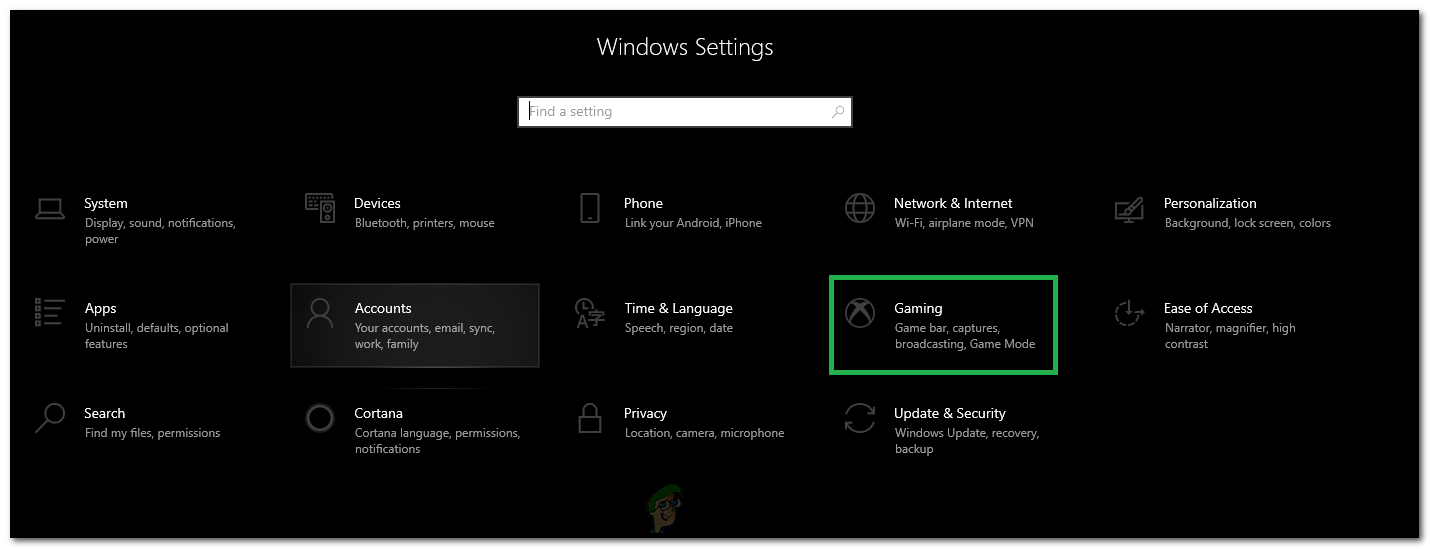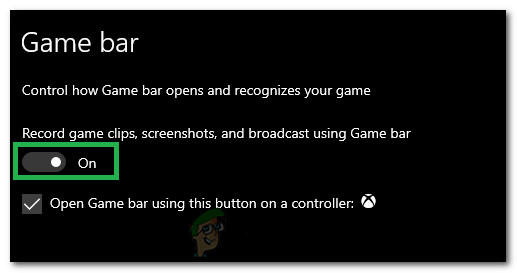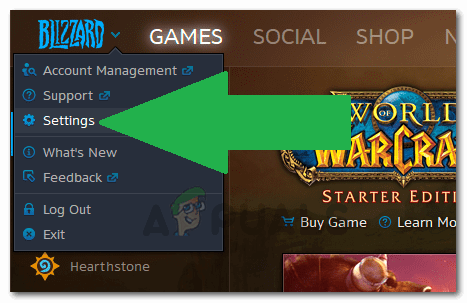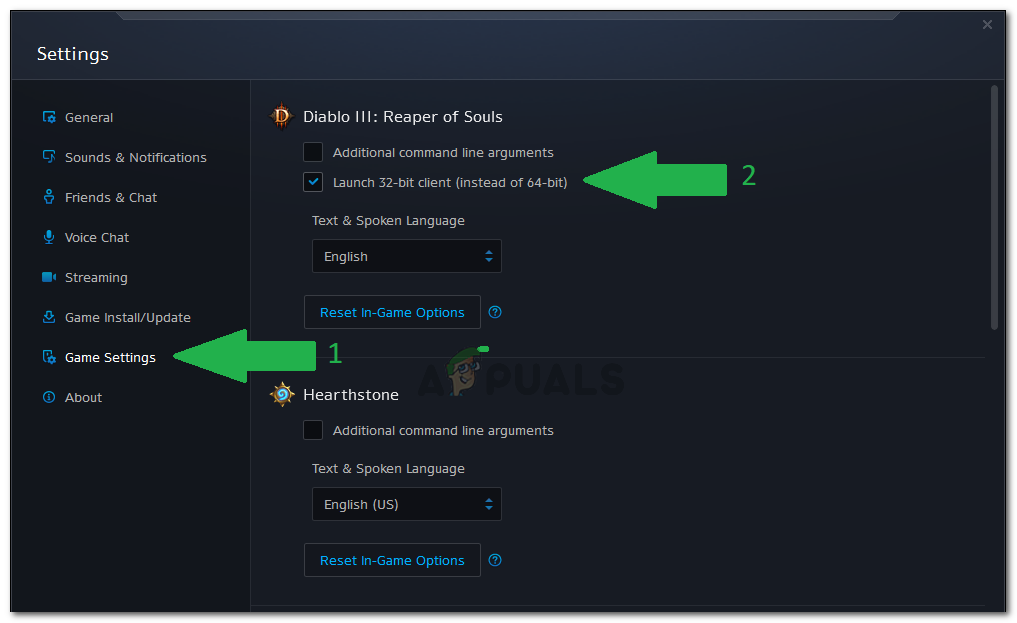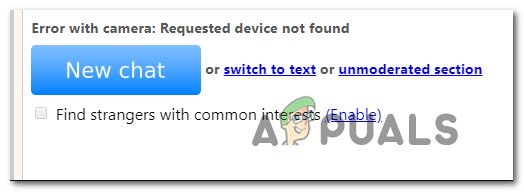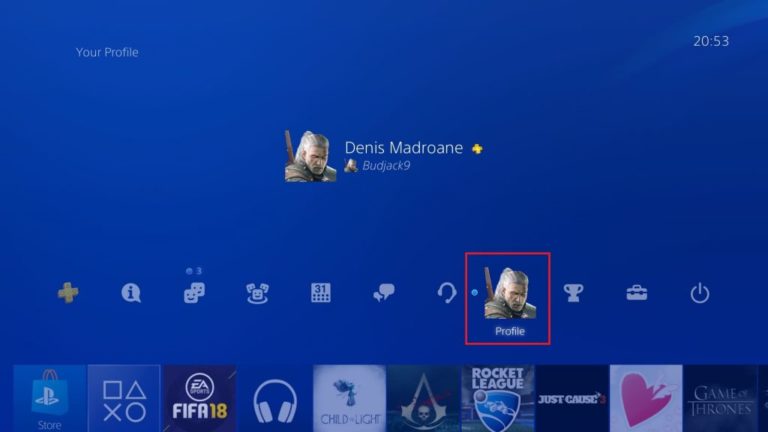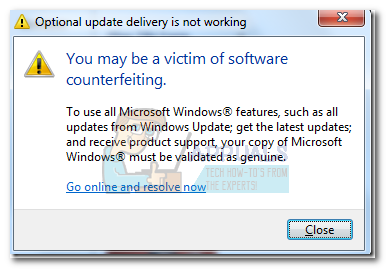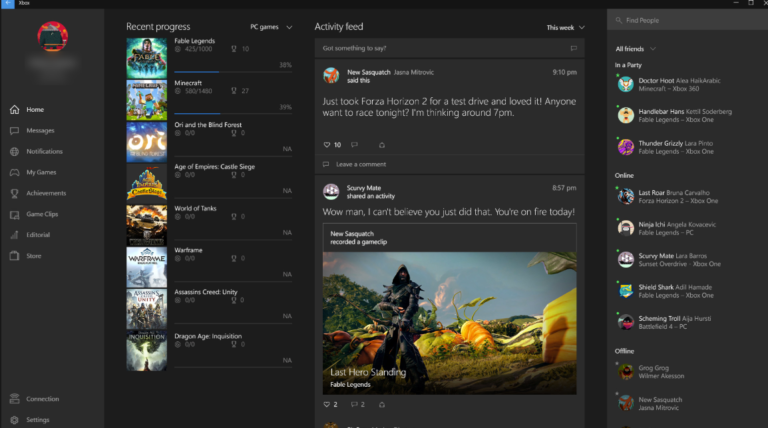Diablo III konnte D3D nicht initialisieren? Einfache Korrekturen
Das “Diablo III konnte D3D nicht initialisieren. Klicken Sie auf OK, um es erneut zu versuchenBeim Versuch, es zu starten, ist ein Fehler aufgetreten, der auf eine Inkompatibilität mit der Computersoftware zurückzuführen ist. Dies kann auch das Ergebnis einer Übertaktung des Monitors sein, die über seine Möglichkeiten hinausgeht.

Was verursacht das? “Diablo III konnte D3D nicht initialisieren. Klicken Sie auf OK, um es erneut zu versuchen.
Nachdem wir das Problem untersucht hatten, stellten wir folgende Ursachen fest:
- Übertaktungs-Aktualisierungsrate: In einigen Fällen hat der Benutzer den Monitor möglicherweise übertaktet, um eine schnellere Aktualisierungsrate zu erzielen. Dies kann den ordnungsgemäßen Start des Spiels verhindern und diesen Fehler verursachen, da das Übertakten des Monitors über dem empfohlenen Grenzwert manchmal die Funktionalität einiger Anzeigetreiber und -komponenten beeinträchtigen und die ordnungsgemäße Funktion des Grafikprozessors beeinträchtigen kann.
- Spiel DVR: Unter Windows 10 berichteten einige Benutzer, dass das Problem durch Deaktivieren des Spiel-DVR behoben wurde. Es wird daher empfohlen, den Spiel-DVR während des Spielens nicht zu aktivieren, da möglicherweise Kompatibilitätsprobleme zwischen ihnen auftreten.
- 64-Bit-Modus: Manchmal kann die Funktionalität des Spiels beeinträchtigt werden, wenn Sie es im 64-Bit-Modus ausführen und es möglicherweise nicht starten kann. Es gibt zwei Arten von Modi, die verwendet werden können, nämlich einen 64-Bit-Modus und einen 32-Bit-Modus.
- Vollbildmodus: In einigen Fällen versuchen die Benutzer möglicherweise, das Spiel im Vollbildmodus auszuführen, aufgrund dessen der Fehler ausgelöst wird. Daher wird empfohlen, dass Sie es nicht im Vollbildmodus ausführen, wenn es nicht gestartet wird.
Nachdem wir die Ursachen verstanden haben, werden wir uns nun den Lösungen zuwenden.
Lösung 1: Rückgabe der Monitor-Aktualisierungsrate
Wenn Sie die Aktualisierungsrate Ihres Monitors über den unterstützten Grenzwert hinaus übertaktet haben, kann dieser Fehler ausgelöst werden, da der Grafikprozessor keine höhere Rate als die vom Monitor unterstützte ausführen kann. Daher wird dringend empfohlen, dass Sie rückgängig machen irgendein Änderungen das wurden an die gemacht Aktualisierungsrate und bringen Sie es wieder auf den normalen Grenzwert. Möglicherweise haben Sie eine eigenständige Software verwendet, um eine höhere Aktualisierungsrate zu erzielen, oder die mit den Treibern gelieferte GPU-Software.
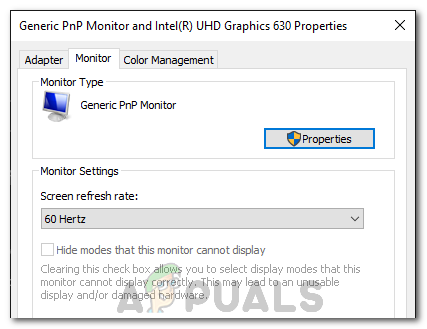
Lösung 2: Deaktivieren des Spiel-DVR
Der Spiel-DVR kann einige Kompatibilitätsprobleme mit dem Spiel verursachen, aufgrund derer bestimmte Aspekte des Spiels möglicherweise nicht gestartet werden können. Daher deaktivieren wir in diesem Schritt den Spiel-DVR. Dafür:
- Drücken Sie “Windows” + “ICH” Tasten gleichzeitig, um die Einstellungen zu öffnen.
- Klicke auf “Spielen” und auswählen “Game Bar” vom linken Feld.

Klicken Sie in den Einstellungen auf “Gaming”. - Klicken Sie auf Umschalten um es auszuschalten.

Klicken Sie auf das Umschalten, um es auszuschalten - Prüfen um zu sehen, ob das Problem mit dem Spiel weiterhin besteht.
Lösung 3: Starten im 32-Bit-Modus
Manchmal kann das Spiel möglicherweise nicht im 64-Bit-Modus gestartet werden. In diesem Schritt wird Diable III daher im 32-Bit-Modus gestartet. Dafür:
- Öffnen Sie den Blizzard-Client und wählen Sie Diablo 3 aus.
- Klicken Sie auf “Optionen” Symbol in der oberen linken Ecke und wählen Sie “Die Einstellungen”.

Klicken Sie auf die Option “Einstellungen” - Klicken Sie auf “Spieleinstellungen” Optionen.
- Überprüf den “Starten Sie den 32-Bit-Client” Möglichkeit.

Klicken Sie auf “Spieleinstellungen” und wählen Sie die Option “32-Bit-Client starten”. - Klicke auf “Getan” und starte das Spiel neu.
- Prüfen um zu sehen, ob das Problem mit dem Spiel behoben ist.
Lösung 4: Ausführen im Fenstermodus
Manchmal kann das Problem behoben und das Spiel normal gestartet werden, wenn das Spiel im Modus “Fenster-Vollbild” anstelle des Modus “Vollbild” ausgeführt wird. Daher führen wir in diesem Schritt das Spiel im Windows-Vollbildmodus aus. Dafür:
- Öffne das Klient und wählen Sie Diablo 3.
- Klicke auf “Optionen” und auswählen “Spieleinstellungen”.

Auswahl der Option “Spieleinstellungen” - Überprüf den “Zusätzliche Befehlszeile” Feld und geben Sie den folgenden Befehl ein.
-windowed
- Klicke auf “Getan” und starten das Spiel.
- Das Spiel wird im Fenstermodus gestartet. Sie können die Bildschirmeinstellungen auf ändern “Fenster Vollbild” von Einstellungen im Spiel für eine bessere Erfahrung.